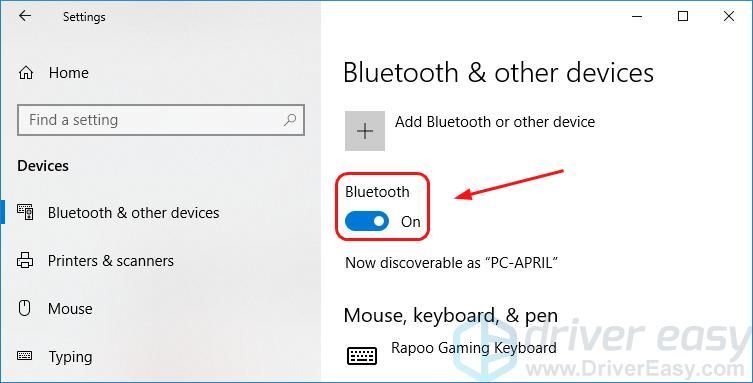
Če želite povezati svojo napravo Bluetooth (slušalke, miško itd.) ali prenesti datoteke iz vašega iPhone v računalnik prek Bluetooth, morate vklopite Bluetooth v sistemu Windows 10 najprej.
Kako vklopiti Bluetooth v sistemu Windows 10(in kako to popraviti, če se ne vklopi)
V tem priročniku se boste naučili:
- Kako enostavno vklopiti Bluetooth v sistemu Windows 10
- Kaj storiti, če ne morete vklopiti Bluetooth v sistemu Windows 10
- Na tipkovnici pridržite tipko Tipka z logotipom Windows in pritisnite na jaz ključ za odpiranje Nastavitve okno.
- Kliknite Naprave .
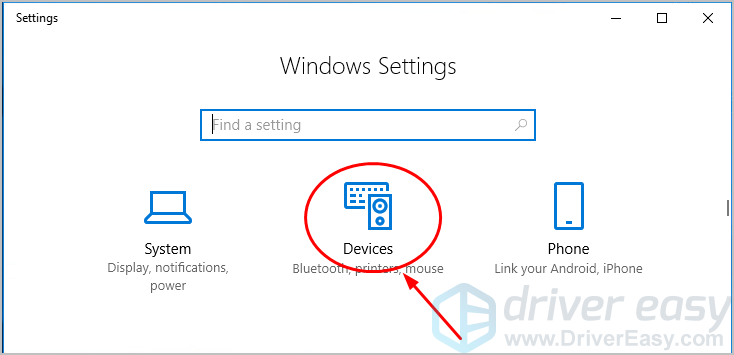
- Kliknite stikalo (trenutno nastavljeno na Izklopljeno ), da vklopite Bluetooth. (Stanje se bo spremenilo v Vklopljeno . )
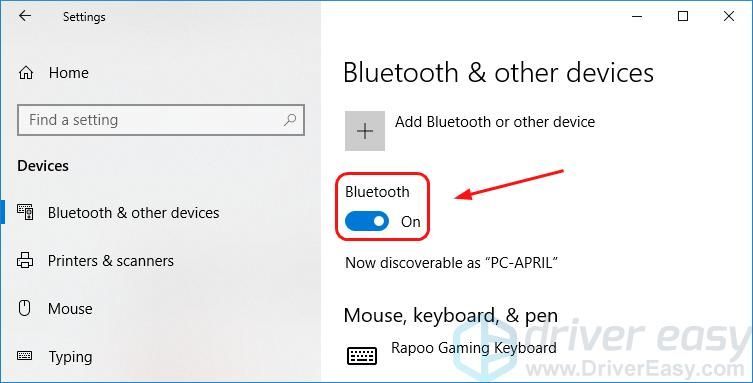 Če pa ne vidite stikala in je vaš zaslon videti kot spodaj, je v vašem računalniku težava z Bluetooth.
Če pa ne vidite stikala in je vaš zaslon videti kot spodaj, je v vašem računalniku težava z Bluetooth. 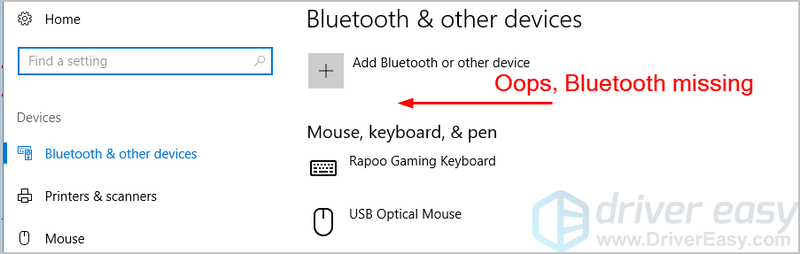
- Posodobite gonilnik Bluetooth v računalniku
- Znova omogočite programsko opremo gonilnika Bluetooth v upravitelju naprav
- Prepričajte se, da deluje podporna storitev Bluetooth
- Na namizju z desno tipko miške kliknite gumb Start, da izberete Upravitelj naprav.
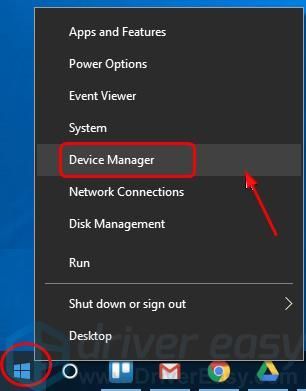
- V upravitelju naprav preverite, ali obstaja razdelek Bluetooth ali če obstaja Bluetooth adapter ki se nahaja v Omrežni adapterji oddelek. Bluetooth adapter je lahko naveden tudi pod Druge naprave razdelku zaradi nekaterih napak.
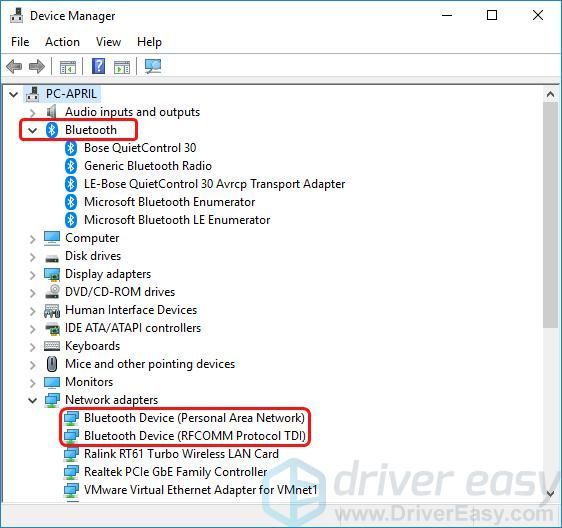
a) Če ti najti enega ali več adapterjev Bluetooth v Upravitelju naprav, vaš računalnik z operacijskim sistemom Windows 10 podpira Bluetooth. Pojdite na rešitve za nadaljevanje reševanja težave.
b) Če v upravitelju naprav ne najdete nobenega vmesnika Bluetooth, vaš računalnik z operacijskim sistemom Windows 10 ne podpira Bluetooth. Ampak ne skrbite, a Bluetooth sprejemnik zlahka reši problem namesto vas.
- Kliknite Skeniranje zdaj .Zaznal bo vse težave z gonilniki vašega računalnika (vključno z gonilnikom Bluetooth) v manj kot minuti.
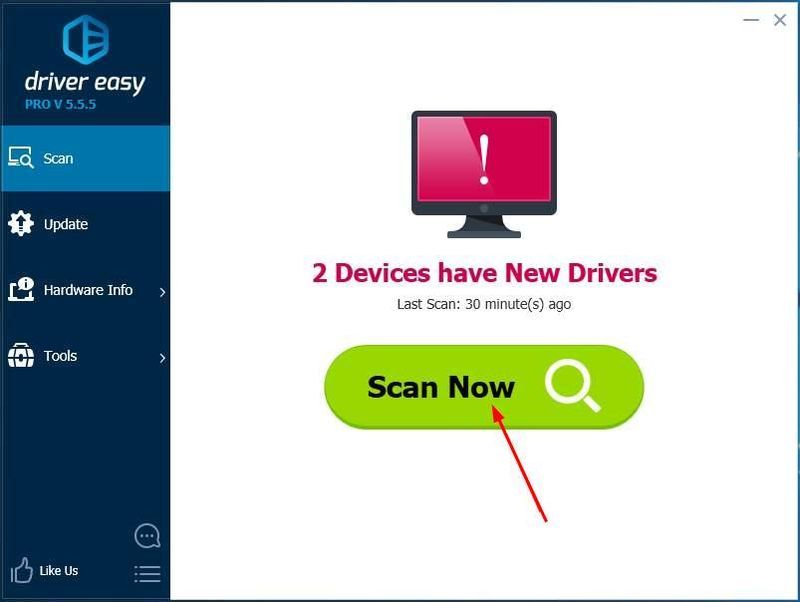
-
Kako vklopiti Bluetooth v sistemu Windows 10
Običajno lahko Bluetooth v sistemu Windows 10 vklopite v treh preprostih korakih:
Ni treba panike. Pokazali vam bomo, kako popraviti Bluetooth v računalniku z operacijskim sistemom Windows 10 in vam to stikalo vrniti.
Kaj storiti, če ne morete vklopiti Bluetooth v sistemu Windows 10
Tukaj so trije najboljši načini za odpravo težav z Bluetooth v sistemu Windows 10. Postopajte navzdol po seznamu, dokler ne najdete tistega, ki vam ustreza.
Če ste prepričani, da vaš računalnik podpira Bluetooth, pojdite na rešitve.
Tukaj lahko preverite, ali vaš računalnik podpira Bluetooth:
1. popravek: posodobite gonilnik Bluetooth v računalniku
Bluetooth za delovanje potrebuje podporno strojno in programsko opremo. Ko ste prepričani, da vaš računalnik podpira Bluetooth,vendar še vedno ne deluje, prva stvar, ki jo morate storiti, je posodobiti gonilnik Bluetooth.
Gonilnik Bluetooth lahko posodobite na dva načina: ročno in samodejno.
Za ročno y posodobite gonilnik, pojdite na spletno mesto proizvajalca računalnika in poiščite najnovejši pravilni gonilnik Bluetooth. Preverite, ali ste izbrali pravi gonilnik za vašo različico sistema Windows (32-bitni ali 64-bitni).
Če pa nimate časa, potrpljenja ali računalniškega znanja, da bi ročno posodobili gonilnik Bluetooth, lahko to storite samodejno z Driver Easy . Driver Easy bo samodejno našel pravi gonilnik za Bluetooth za vaš računalnik, ga prenesel in pravilno namestil. Takole:
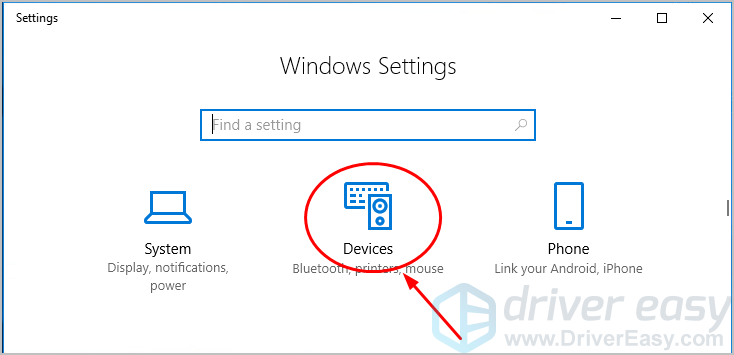
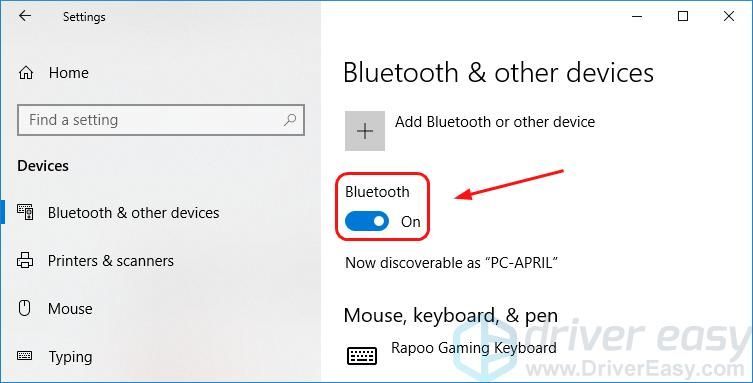 Če pa ne vidite stikala in je vaš zaslon videti kot spodaj, je v vašem računalniku težava z Bluetooth.
Če pa ne vidite stikala in je vaš zaslon videti kot spodaj, je v vašem računalniku težava z Bluetooth. 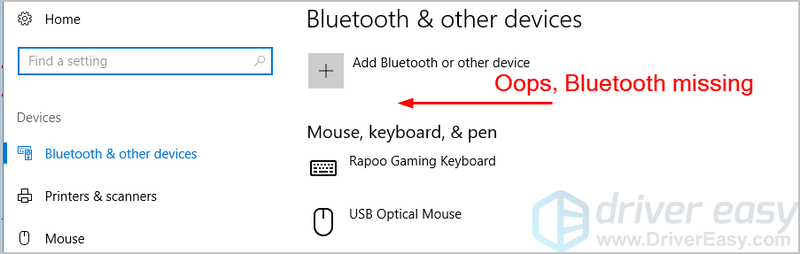
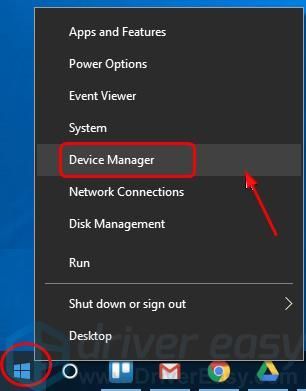
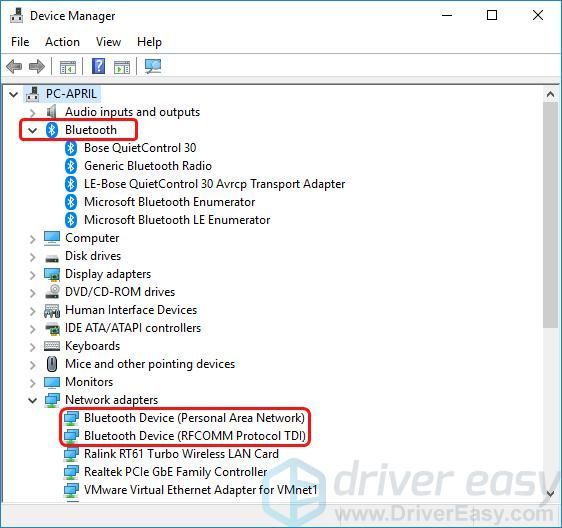
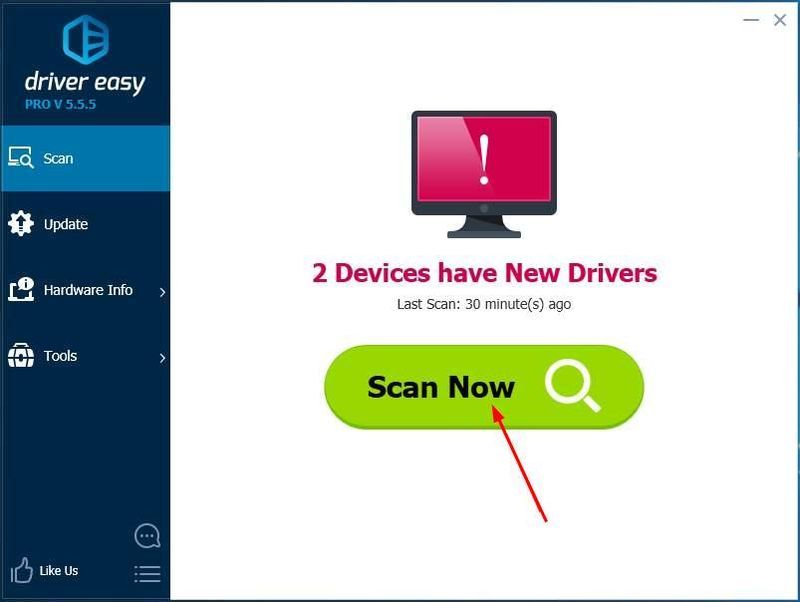




![[REŠENO] Metro Exodus PC Enhanced Edition nenehno sesuje](https://letmeknow.ch/img/program-issues/95/metro-exodus-pc-enhanced-edition-keeps-crashing.jpg)

![[REŠENO] Programska oprema Oculus se ne namešča v sistemu Windows (2022)](https://letmeknow.ch/img/knowledge/03/oculus-software-not-installing-windows.png)